Samsung SGH-E500 – страница 2
Инструкция к Сотовому Телефону Samsung SGH-E500
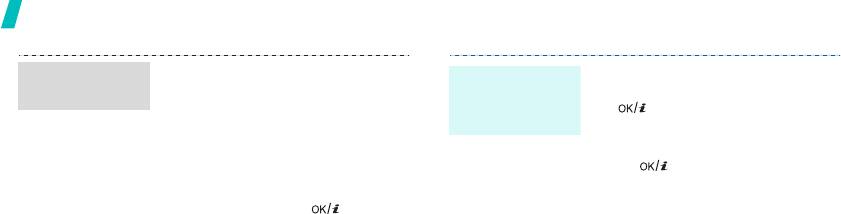
Дополнительные возможности телефона
1. В режиме ожидания нажмите
1. На экране музыкального
Создание списка
Воспроизведение
программную клавишу <
Меню
>
и
проигрывателя нажмите клавишу
воспроизведения
музыкальных
выберите
Приложения
MP3-
[].
файлов
плеер
.
2. При воспроизведении пользуйтесь
следующими клавишами:
2. Нажмите программную клавишу
<
Опции
> и выберите
Добавить
•: пауза или возобновление
музыку
.
воспроизведения.
• Вверх: вывод на дисплей
3. Нажмите клавишу [ ], чтобы
текущего списка
набрать требуемые файлы, и
воспроизведения.
нажмите <
Добав.
>.
• Влево: возвращение к
предыдущему файлу. Быстрое
перемещение назад в файле
при удержании.
• Вправо: переход к
следующему файлу. Быстрое
перемещение вперед в файле
при удержании.
• Громкость: регулировка
громкости.
3. Для завершения воспроизведения
нажмите клавишу [Вниз].
18
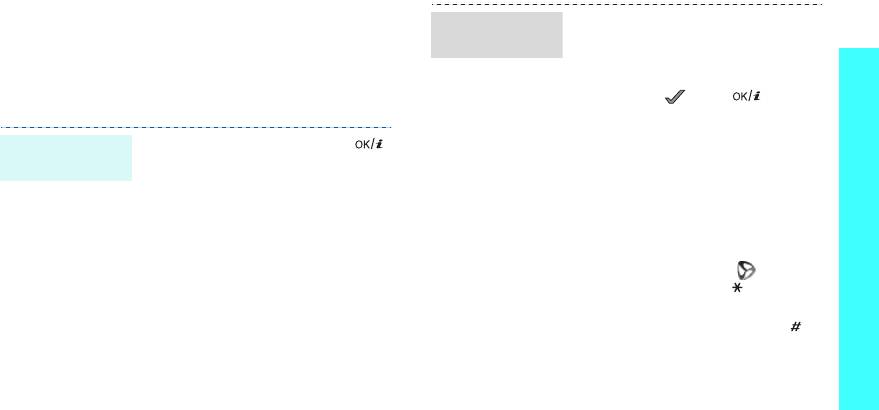
Использование Интернет
• Для прокрутки элементов
Навигация в
С помощью встроенного wap-браузера можно легко
браузера используйте клавиши
WAP-браузере
осуществлять беспроводное подключение к Интернету и
Дополнительные возможности телефона
[Вверх] или [Вниз].
получать самую актуальную информацию и различные
• Для выбора элемента нажмите
виды сервисного обслуживания, а также загружать wap-
клавишу <> или [].
содержимое.
• Для возврата на предыдущую
страницу нажмите программную
В режиме ожидания нажмите
[]
Запуск WAP-
клавишу <
Назад
> или клавишу
или нажмите <Меню> и выберите
браузера
[
C
].
Браузер
Домашняя страница
.
• Для возврата на домашнюю
страницу нажмите и удерживайте
клавишу [
C
].
•
Для доступа к параметрам
браузера выберите
или
нажмите клавишу
[
]
.
• Для доступа к другим меню
телефона нажмите клавишу
[
]
.
19
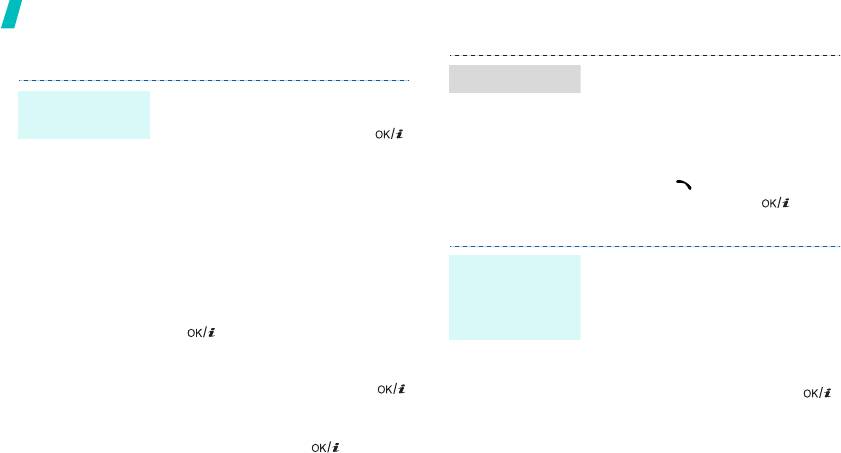
Дополнительные возможности телефона
Использование телефонной книги
1. В режиме ожидания нажмите
Поиск контакта
программную клавишу <
Контакты
>.
В память телефона:
Добавление
2. Введите первые несколько букв
1. В режиме ожидания введите номер
контакта
нужного имени.
телефона и нажмите клавишу [].
3. Выберите контакт
2. Выберите
Телефон
Создать
4. Выберите номер и нажмите
тип номера.
клавишу [] для набора номера
3. Укажите информацию о контакте:
или нажмите клавишу [] для
фамилию, имя, номера
изменения информации о контакте.
мобильного, домашнего, рабочего
телефонов, факса, другой номер,
адрес электронной почты,
1. В режиме ожидания нажмите
Создание и
фотоопределитель, звонок, группу
программную клавишу <
Меню
> и
отправка
абонентов и заметки.
выберите
Телефонная книга
визитной
4. Нажмите
<
Сохр
а
н.
>
или клавишу
Моя визитка
.
карточки
[]
,
чтобы сохранить контакт.
2. Укажите свои контактные
В память SIM-карты:
сведения.
1. В режиме ожидания введите номер
3. Чтобы сохранить визитную
телефона и нажмите клавишу [].
карточку, нажмите клавишу [].
2. Выберите
SIM
Создать
.
4. Чтобы отправить визитную
3. Введите имя.
карточку, нажмите программную
4. Нажмите клавишу [ ], чтобы
клавишу <
Опции
> и выберите
сохранить контакт.
Отправить по
метод отправки.
20
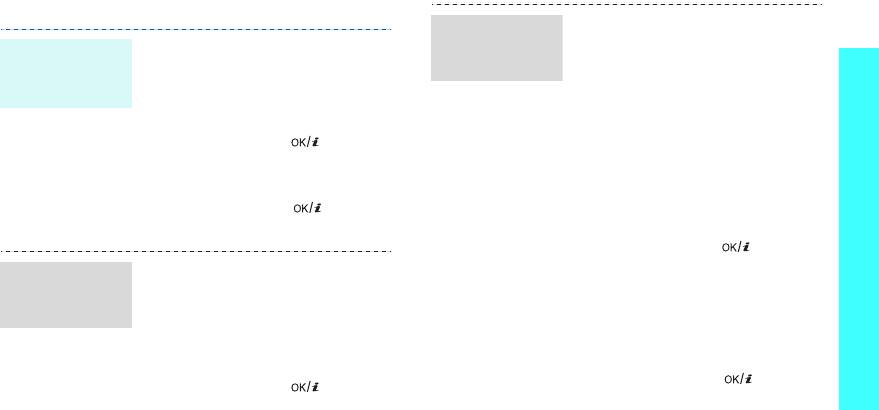
Отправка сообщений
4. Выберите категорию
Изображение
Отправка
или видео
или
Звук
.
1. В режиме ожидания нажмите
мультимедийных
Отправка
Дополнительные возможности телефона
5. В категории
Изображение или
программную клавишу <
Меню
> и
сообщений (MMS)
текстовых
видео
выберите
Добавить
выберите
Сообщения
Создать
сообщений (SMS)
картинку
или
Добавить видео
и
сообщение
SMS
.
добавьте изображение или
2. Введите текст сообщения и
видеоклип.
нажмите клавишу [].
В категории
Звук
выберите
3. Введите номер телефона
Добавить звук
и добавьте
получателя.
звуковой ролик.
4. Нажмите клавишу [ ], чтобы
6. Выберите
Текст
.
отправить сообщение.
7. Введите текст сообщения и
нажмите клавишу [].
1. В режиме ожидания нажмите
8. Нажмите программную клавишу
Отправка
программную клавишу <
Меню
> и
<
Опции
> и выберите пункт
мультимедийных
выберите
Сообщения
Создать
Отправить
.
сообщений (MMS)
сообщение
MMS
.
9. Введите номер телефона
получателя или адрес
2. Выберите
Тема
.
электронной почты.
3. Введите тему сообщения и
10. Нажмите клавишу [ ], чтобы
нажмите клавишу [].
отправить сообщение.
21
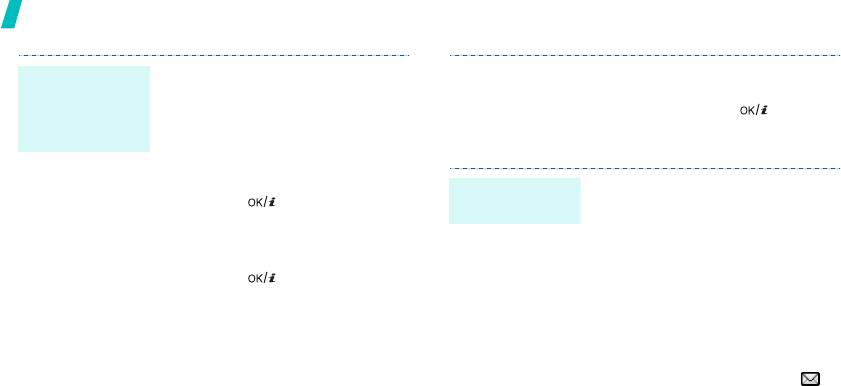
Дополнительные возможности телефона
1. В режиме ожидания нажмите
9. Введите адрес электронной почты.
Отправка
программную клавишу <
Meню
>
и
10. Для отправки сообщения Е-mail
сообщений
выберите
Сообщения
Создать
нажмите клавишу []
.
электронной
сообщение
.
почты
Просмотр сообщений
2. Выберите
Тема
.
3. Введите тему сообщения
электронной почты и нажмите
Действия при оповещении:
Просмотр SMS
клавишу [].
сообщения
1. Нажмите клавишу <
Смотр.
>.
4. Выберите
Текст
.
2. Выберите сообщение в папке
5. Введите текст сообщения
"Входящие".
электронной почты и нажмите
клавишу [].
Из папки "Входящие":
6. Выберите
Прикрепить файл
.
1. В режиме ожидания нажмите
7. Добавьте файлы изображений,
программную клавишу <
Meню
> и
видеоклипов, звуковых роликов,
выберите
Сообщения
Мои
музыки или файлы документов.
сообщения
Входящие
.
8. Нажмите программную клавишу
2. Выберите SMS-сообщение ().
<
Опции
> и выберите пункт
Отправить
.
22
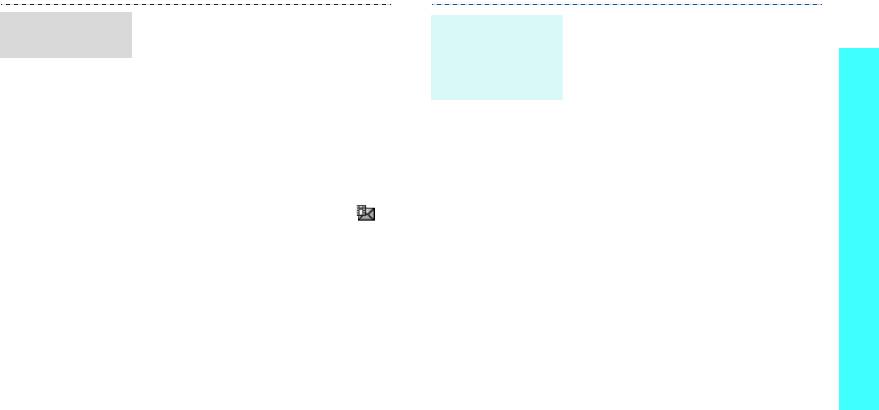
Действия при оповещении:
1. В режиме ожидания нажмите
Просмотр MMS
Просмотр
программную клавишу <
Meню
> и
сообщения
1. Нажмите клавишу <
Смотр.
>.
сообщения
Дополнительные возможности телефона
выберите
Сообщения
Мои
2. Выберите сообщение в папке
электронной
сообщения
сообщения
.
"Входящие".
почты
2. Выберите
Проверить почту
.
Из папки "Входящие":
3. Выберите сообщение
1. В режиме ожидания нажмите
электронной почты или заголовок.
программную клавишу <
Meню
> и
4. При выборе заголовка нажмите
выберите
Сообщения
Мои
программную клавишу <
Опции
> и
сообщения
Входящие
.
выберите
Извлечь
для просмотра
2. Выберите MMS-сообщение ().
сообщения электронной почты.
23
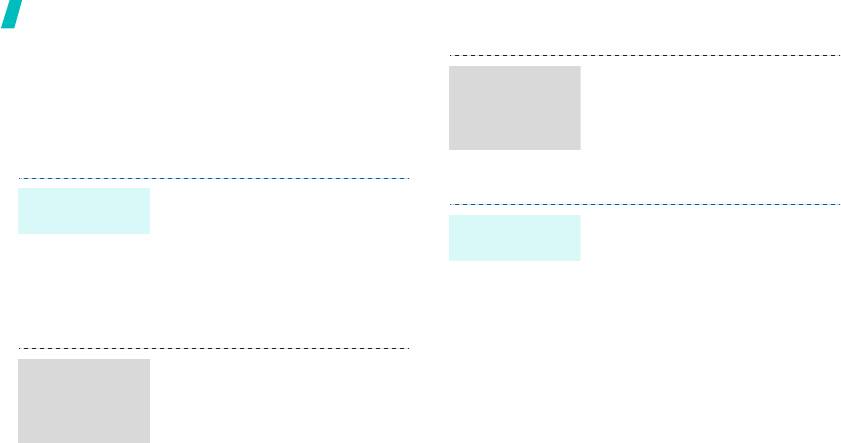
Дополнительные возможности телефона
Использование Bluetooth
3. Введите PIN-код Bluetooth или
Телефон поддерживает технологию Bluetooth, которая
Поиск устройства
PIN-код Bluetooth другого
позволяет осуществлять беспроводные подключения к
Bluetooth и
устройства, если есть, и нажмите
другим устройствам Bluetooth и обмениваться с ними
соединение с
клавишу <
Да
>.
данными, использовать устройство громкой связи и
ним
Когда владелец другого
беспроводную гарнитуру.
устройства введет тот же код,
объединение будет завершено.
1. В режиме ожидания нажмите
Включение
программную клавишу <
Меню
> и
Bluetooth
1. Запустите приложение
Отправка
выберите
Приложения
Bluetooth
(
Телефонная книга
,
Мои файлы
,
Активация
Включено
.
данных
Календарь
или
Напоминания
).
2. Выберите
Видимость моего
2. Выберите элемент, который
телефона
Включено
,чтобы
нужно отправить.
разрешить другим устройствам
обнаружить телефон.
3. Нажмите программную клавишу
<
Опции
> и выберите
Отправить
по
Bluetooth
.
1. В режиме ожидания нажмите
Поиск устройства
программную клавишу <
Меню
>
и
4. Выберите устройство.
Bluetooth и
выберите
Приложения
5. При необходимости введите PIN-
соединение с
Bluetooth
Мои устройства
код Bluetooth и нажмите
ним
Новый поиск
.
программную клавишу <
Да
>.
2. Выберите устройство.
24
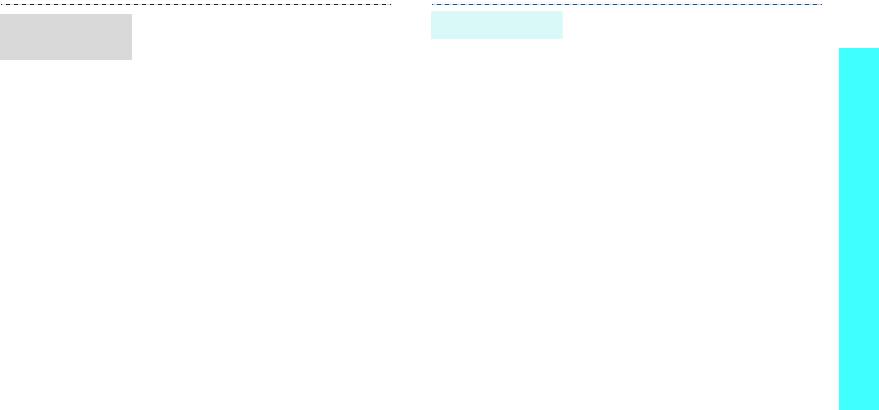
Для получения данных по Bluetooth
1. В режиме ожидания нажмите
Вызов контакта
Получение
необходимо активировать функцию
клавишу [
C
].
данных
Дополнительные возможности телефона
Bluetooth на телефоне.
2. После голосовой подсказки
1. Когда устройство пытается получить
произнесите слово "Вызов" или
доступ к телефону, нажмите
произнесите слово "Вызов", а
программную клавишу <
Да
>, чтобы
затем имя или номер телефона.
разрешить подключение.
3. Если вы произнесли только слово
2. При необходимости нажмите
"Вызов", произнесите имя или
программную клавишу <
Да
>,
номер телефона.
чтобы подтвердить получение.
4. Если имя или номер телефона,
которые вы услышали, являются
Использование функции распознавания
неправильными, произнесите
голоса
"Нет".
Ваш телефон может распознавать определенные
5. Произнесите "Да", если
голосовые команды для того, чтобы набрать номер, найти
услышанное вас устраивает.
имя, сохраненное в телефонной книге, получить доступ к
6. Произнесите требуемый тип
меню или проверить состояние телефона.
номера, если в контакте
содержится несколько номеров.
25

Дополнительные возможности телефона
1. В режиме ожидания нажмите
Доступ к
клавишу [
C
].
функциям
2. После голосовой подсказки
произнесите одну из следующих
команд.
•
Вызов
<имя/номер
телефона>: набор номера при
произнесении имени или
номера телефона из
телефонной книги.
•
Отправить CMC
<имя или
номер телефона>: отправка
SMS-сообщения.
•
Поиск
<имя>:
поиск контакта
в телефонной книге
.
•
Переход
<меню>: доступ к
меню.
•
Проверка
<состояние>:
проверка состояния сигнала,
оставшегося заряда батареи
или номера телефона.
3. Следуйте соответствующей
процедуре для нужного меню.
26
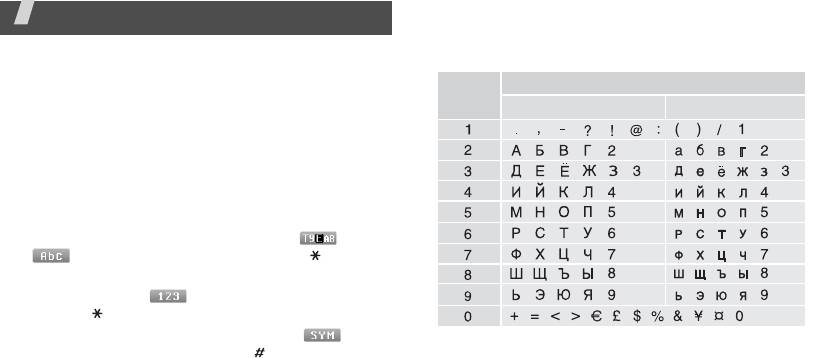
Использование режима AБВ
Ввод текста
Нажимайте соответствующую клавишу, пока нужный
АБВ, T9, цифры и символьный режим
символ не появится на экране.
Текст для определенных функций, таких как обмен
Символы в порядке отображения
сообщениями, телефонная книга или календарь, можно
Клавиша
Верхний регистр
Нижний регистр
вводить в режиме АБВ, T9, а также в цифровом и
символьном режимах.
Изменение режима ввода текста
Когда курсор находится в текстовом поле, отображается
индикатор режима ввода текста.
• Для переключения между режимами T9 ( ) и АБВ
() нажмите и удерживайте клавишу
[
]
.
• Для изменения регистра или переключения в
цифровой режим () нажмите и удерживайте
клавишу
[
]
.
• Для переключения в символьный режим ()
нажмите и удерживайте клавишу
[
]
.
27
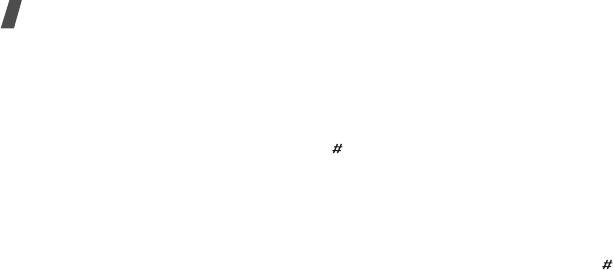
Ввод текста
Другие операции в режиме АБВ
Система T9 предложит вариант вводимого слова,
который может меняться по мере ввода очередной
• Чтобы ввести одну и ту же букву дважды или другую
буквы.
букву на той же клавише, дождитесь автоматического
перехода курсора на одну позицию вправо или нажмите
2. Введите все слово, прежде чем заменять или удалять
клавишу [Вправо]. Затем введите следующую букву.
набранные символы.
• Чтобы вставить пробел, нажмите клавишу
[
]
.
3. Когда отобразится правильное слово, перейдите к
действию 4. В противном случае нажмите клавишу [
0
]
• Для перемещения курсора воспользуйтесь клавишами
для отображения выбора альтернативного слова,
перемещения.
соответствующего нажатым клавишам.
• Нажимайте клавишу [
C
] для последовательного
Например, словам Год и Воз соответствует одинаковая
удаления символов. Нажмите и удерживайте клавишу
последовательность клавиш [
2
], [
5
] и [
3
].
[
C
] для удаления всего текста.
4. Нажмите клавишу
[
]
, чтобы вставить пробел, и
введите следующее слово.
Использование режима T9
T9 — это режим упрощенного набора текста, позволяющий
Другие операции в режиме T9
вводить любой символ однократным нажатием на клавишу.
• Нажмите клавишу [
1
], чтобы ввести точку или
апостроф автоматически.
Ввод слова в режиме T9
• Для перемещения курсора воспользуйтесь клавишами
1. С помощью клавиш [
2
] - [
9
]
начните вводить слово.
перемещения.
Нажимайте каждую клавишу только однократно для
• Нажимайте клавишу [
C
] для последовательного
каждой буквы.
удаления символов. Нажмите и удерживайте клавишу
Например, нажмите клавиши [
5
], [
2
], [
6
], [
2
] и [
3
] для
[
C
] для удаления всего текста.
ввода слова Образ в режиме T9.
28
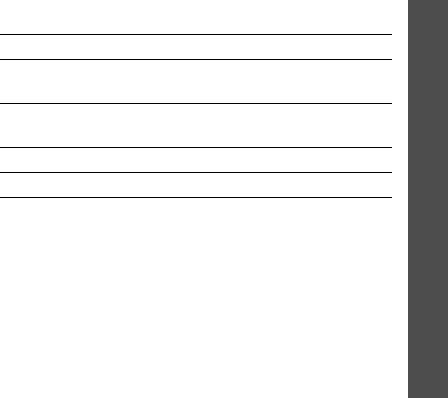
Добавление нового слова в словарь T9
Использование символьного режима
Ввод текста
Эта функция может быть недоступной для некоторых
Символьный режим позволяет вставлять символы.
языков.
Чтобы... Нажмите...
1. Введите слово, которое требуется добавить.
отобразить дополнительные
клавишу [Вверх] или
2. Нажимайте клавишу [
0
] для отображения
символы
[Вниз].
альтернативных слов при нажатиях данной клавиши.
Если других вариантов нет, в нижней строке дисплея
выбрать символ соответствующую
отображается пункт
Добавить
.
цифровую клавишу.
3. Нажмите клавишу <
Добавить
>.
удалить символы клавишу [
C
].
4. Введите слово с помощью режима АБВ и нажмите
вставить символы клавишу <
Да
>.
клавишу <
Добав.
>.
Использование цифрового режима
Этот режим позволяет вводить цифры.
Нажимайте клавиши, соответствующие цифрам, которые
надо ввести.
29
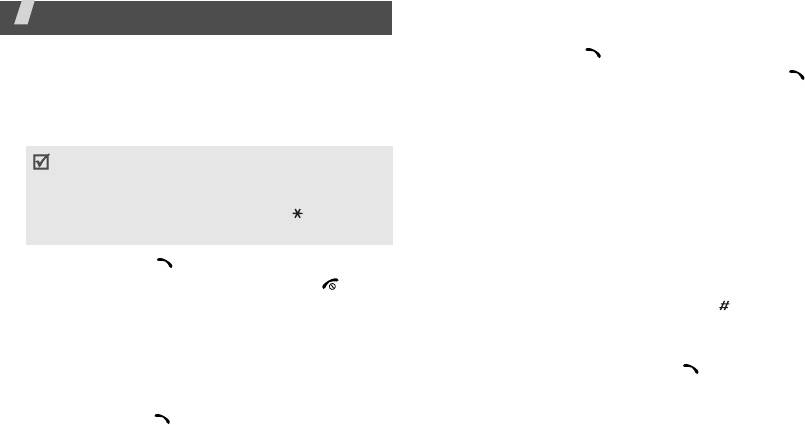
Повторный набор последних номеров
Функции вызова
1. Чтобы просмотреть список последних номеров,
Дополнительные функции вызова
нажмите клавишу [] в режиме ожидания.
2. Выберите требуемый номер и нажмите клавишу [].
Как сделать вызов
Вызов из телефонной книги
1. В режиме ожидания введите код области и номер
После того, как номер был сохранен в телефонной книге,
телефона.
его можно выбрать и осуществить вызов.
стр. 37
• Нажмите клавишу [
C
], чтобы удалить последнюю
Можно также воспользоваться функцией быстрого набора,
цифру, или нажмите и удерживайте клавишу [
C
],
назначив наиболее часто набираемый номер на
чтобы очистить весь экран.
указанную клавишу.
стр. 40
• Нажмите и удерживайте клавишу
[
]
для ввода
паузы между цифрами.
С помощью номера ячейки, который назначается при
сохранении телефонного номера, можно быстро набрать
2. Нажмите клавишу [].
номер на SIM-карте.
3. Чтобы завершить вызов, нажмите клавишу [].
1. В режиме ожидания введите номер ячейки требуемого
номера телефона и нажмите клавишу
[
]
.
2. При необходимости прокрутите список других
Международные вызовы
номеров.
1. В режиме ожидания нажмите и удерживайте клавишу
3. Нажмите клавишу <
Вызов
> или [ ], чтобы выбрать
[
0
]. Появится символ
+
.
нужный номер.
2. Введите код страны, код области, номер телефона и
нажмите клавишу [].
30
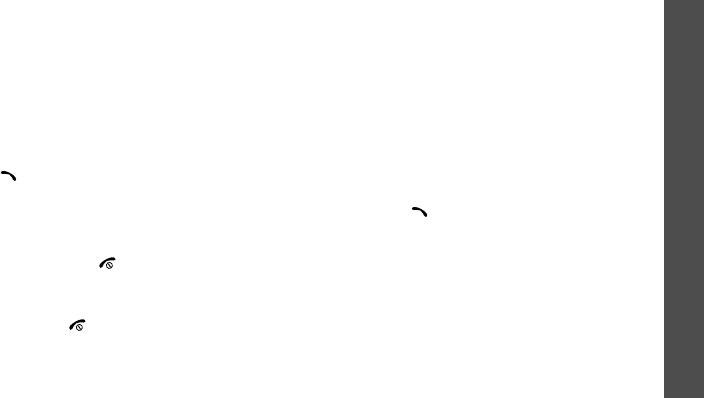
Голосовой набор
• Нажмите и удерживайте клавишу [Громкость], чтобы
Функции вызова
отклонить вызов или отключить звук звонка, в
Можно выполнять набор номера, сохраненного в
зависимости от установленного значения параметра
телефонной книге, произнося в микрофон
Клавиша громкости
.
стр. 102
соответствующее имя или номер.
стр. 55
Просмотр пропущенных вызовов
Ответ на вызов
Если имеются пропущенные вызовы, на экране
При поступлении вызова телефон начинает звонить, а на
появляется их количество.
экране отображается изображение входящего вызова.
1. Нажмите клавишу <
Смотр.
>.
Для ответа на вызов нажмите программную клавишу
2. При необходимости прокрутите список пропущенных
<
Принять
> или клавишу [].
вызовов.
Советы по ответу на вызов
3. Нажмите клавишу [ ], чтобы набрать требуемый
• Когда активен параметр
Ответ любой
клавишей
, для
номер.
ответа на вызов можно нажать любую клавишу, за
исключением клавиши <
Отказ
> или [].
стр. 102
Использование гарнитуры (наушник-
• Если активна функция
Активная крышка
, можно
микрофон)
просто открыть телефон.
стр. 102
С помощью гарнитуры можно принимать вызовы и
• Нажмите клавишу <
Отказ
> или [ ], чтобы отклонить
отвечать на них, не держа телефон в руках.
вызов.
31
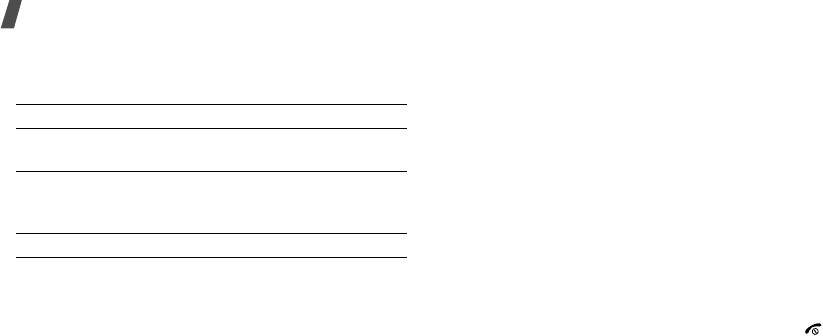
Функции вызова
Подключите гарнитуру к разъему, расположенному в
Удержание вызова и его активация
нижней части телефона. Далее приведено описание
Для перевода вызова в режим удержания и его активации
использования кнопки на гарнитуре:
нажмите программные клавиши <
Удерж.
> или <
Извл.
>.
Чтобы... Нажмите...
Отправка второго вызова
повторно набрать
клавишу, а затем нажмите и
Вы можете сделать другой вызов, если сеть поддерживает
последний вызов
удерживайте ее.
такую возможность.
ответить на вызов или
и удерживайте клавишу.
1. Нажмите программную клавишу <
Удерж.
>, чтобы
выполнить голосовой
перевести вызов в режим удержания.
набор
2. Отправьте второй вызов обычным способом.
завершить вызов и удерживайте клавишу.
3. Для переключения вызовов воспользуйтесь клавишей
<
Перекл.
>.
Функции во время вызова
4. Нажмите клавишу <
Опции
> и выберите
Завершить
удерживаемый
, чтобы прервать удерживаемый вызов.
Во время вызова можно использовать определенные
5. Для завершения текущего вызова нажмите клавишу [].
функции телефона.
Ответ на второй вызов
Настройка громкости во время вызова
Во время разговора можно ответить на входящий вызов,
Для настройки громкости динамика телефона во время
если данная услуга поддерживается сетью и
вызова воспользуйтесь клавишей [Громкость].
активизирована функция ожидания вызова.
стр. 107
Клавиша [Увеличить громкость] служит для увеличения
громкости, а клавиша [Уменьшить громкость] — для ее
уменьшения.
32
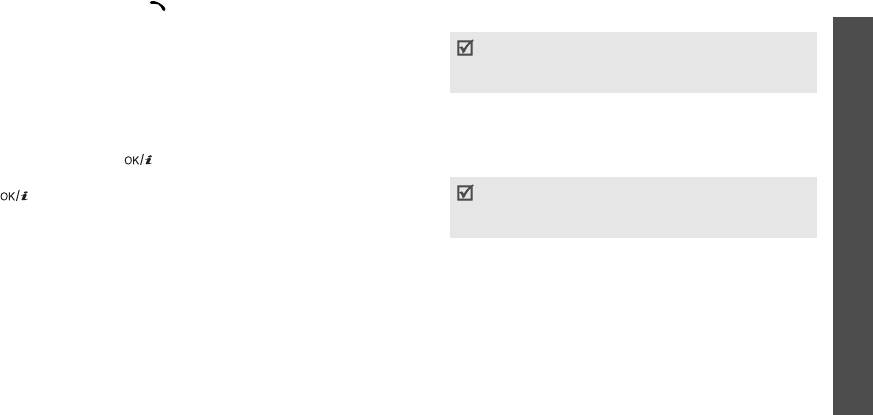
1. Нажмите клавишу [ ], чтобы ответить на вызов.
хорошо вас слышать, даже если вы находитесь в
Функции вызова
Первый вызов автоматически удерживается.
шумном месте.
Если используется функция громкой связи, то перед
2. Для переключения вызовов воспользуйтесь клавишей
<
Перекл.
>.
использованием функции "Четкость голоса" ее
нужно отключить.
Использование динамика
•
Выкл. звук
/
Вкл. звук
: включает или выключает микрофон
Используйте динамик, чтобы разговаривать по телефону
телефона, чтобы собеседник не мог вас слышать.
на небольшом расстоянии от него.
•
Выкл. звук клавиш
/
Вкл. звук клавиш
: включение
Нажмите клавишу [ ], а затем <
Да
>, чтобы
или выключение тонового набора.
активировать функцию громкой связи. Нажмите клавишу
При взаимодействии с автоответчиками или
[] еще раз, чтобы переключиться в обычный режим.
компьютеризированными системами телефонии
необходимо выбрать опцию
Вкл. звук клавиш
.
Использование опций во время вызовов
•
Телефонная книга
: доступ к списку контактов.
Нажмите программную клавишу <
Опции
>, чтобы получить
•
Отправить DTMF
: отправка сигналов DTMF (Тоны
доступ к следующим опциям во время вызова:
двухтонального многочастотного набора) группой.
•
Переключить на гарнитуру/Переключить на
DTMF – это тоновые сигналы, которые используются
телефон: переключение вызова на гарнитуру
для тонального набора и звучат при нажатии
Bluetooth (или беспроводную гарнитуру) или
цифровых клавиш. Эта опция удобна для ввода
переключение на телефон.
пароля или номера счета во время звонков в
•
Четкость голоса Вкл.
/
Четкость голоса Выкл.
:
автоматизированные системы телефонии, например, в
удаление внешнего шума и повышение
банковские.
чувствительности микрофона, чтобы собеседник мог
33
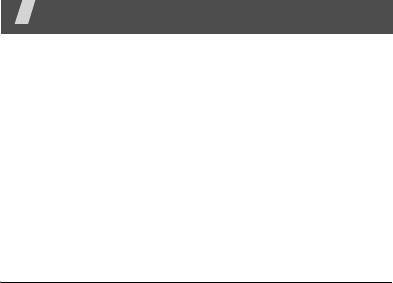
•
Сообщение
: чтение входящих сообщений и отправка
Функции меню
новых сообщений.
стр. 61
•
Объединить
: установка конференц-вызова путем
Описание всех пунктов меню
добавления удерживаемого вызова к активному в
данный момент вызову. В конференции может
Журнал звонков
(Меню 1)
принимать участие до пяти абонентов.
•
Разделить
: закрытый разговор с выбранным
Это меню позволяет просматривать исходящие, входящие
участником конференц-вызова. Другие участники
или пропущенные вызовы, а также их продолжительность.
могут разговаривать друг с другом. После завершения
Можно также отслеживать стоимость вызовов, если SIM-
закрытого разговора выберите
Объединить
, чтобы
карта поддерживает эту функцию.
вернуться к конференц-вызову.
Чтобы открыть это меню, в режиме ожидания нажмите
•
Перевести вызов
: передача текущего активного
программную клавишу <
Меню
> и выберите пункт
Журнал
вызова удерживаемому вызывающему. Две стороны
звонков
.
смогут продолжить разговор, но вы при этом будете
Последние вызовы
(Меню 1.1)
отключены от вызова.
•
Удалить
: отключение выбранного участника.
Это меню позволяет просмотреть последние исходящие,
входящие или пропущенные вызовы.
•
Закончить удерживаемый
: завершение
удерживаемого в данный момент вызова.
Открытие журнала звонков
•
SIM-AT
: доступ к специальным службам, например,
1. Нажимайте клавиши [Влево] или [Вправо] для
новостям, прогнозам погоды, развлечениям и местным
перехода к другому типу вызова.
услугам, которые предоставляются SIM-картой.
Данная опция доступна при использовании SIM-карты,
поддерживающей меню SIM AT.
34
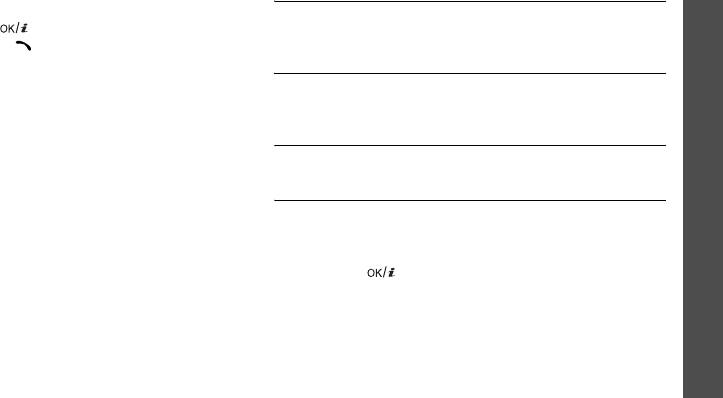
2. Для прокрутки списка вызовов воспользуйтесь
Пропущенные
(Меню 1.2)
Функции меню
клавишами [Вверх] или [Вниз].
В этом меню отображаются последние входящие вызовы,
3. Нажмите клавишу [] для просмотра сведений о
на которые вы не ответили.
вызове или клавишу [] для набора номера.
Исходящие
(Меню 1.3)
Использование опций журнала звонков
В данном меню отображаются последние исходящие
При просмотре списка вызовов нажмите клавишу
вызовы.
<
Опции
>, чтобы получить доступ к следующим опциям:
Входящие
(Меню 1.4)
Журнал звонков
•
Свойства
: доступ к информации о вызовах
выбранного журнала звонков.
В данном меню отображаются последние принятые вызовы.
•
Вызов
: вызов номера.
Удалить все
(Меню 1.5)
•
Добавить в контакты
: сохранение номера в
телефонной книге.
Данное меню используется для удаления всех записей в
каждом типе вызова.
(Меню 1)
•
Отправить сообщение
: отправка SMS или MMS-
сообщения.
1. Для выбора типа удаляемых записей нажмите
клавишу [ ].
•
Удалить
: удаление выбранного журнала звонков или
всех журналов.
2. Нажмите <
Удалит.
>.
•
Черный список
: выбор номеров, вызовы с которых
3. Нажмите программную клавишу <
Да
>, чтобы
требуется отклонять.
подтвердить удаление.
•
Добавить в черный список
: добавление номера в
список номеров для отклонения.
•
Просмотр сведений о контакте
: доступ к информации о
контакте, если он сохранен в телефонной книге.
35
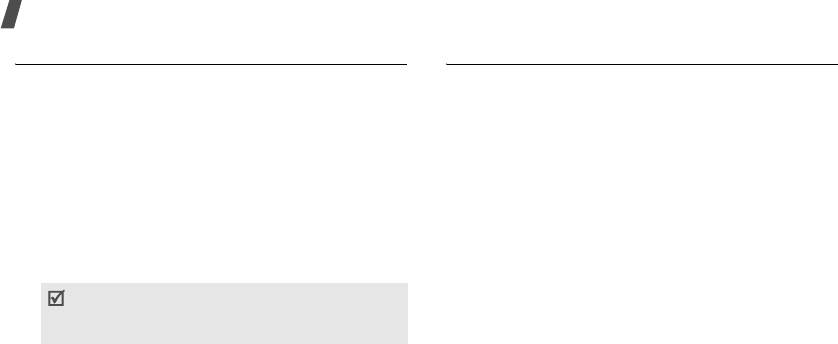
Функции меню
Продолжительность
(Меню 1.6)
Стоимость
(Меню 1.7)
В данном меню отображается журнал продолжительности
Данная функция сети отображает стоимость вызовов. Это
входящих и исходящих вызовов. Действительное время,
меню доступно, только если эта функция поддерживается
по которому выставляется счет оператором связи, может
SIM-картой. Помните, что эта функция не предназначена
отличаться от времени в журнале.
для составления счетов.
•
Последнего
: продолжительность последнего вызова.
•
Последнего
: проверка стоимости последнего вызова.
•
Исходящих
: общая продолжительность всех
•
Общая
: проверка общей стоимости вызовов. Если
исходящих вызовов.
стоимость превысит максимальное значение,
установленное в меню
Задать
максимальную
, перед
•
Входящих
: общая продолжительность всех входящих
выполнением нового вызова нужно сбросить счетчик.
вызовов.
•
Максимальная
: проверка предела максимальной
•
Сброс
таймеров
: сброс таймеров вызовов.
стоимости, установленного в меню
Задать
Необходимо ввести пароль телефона.
максимальную
.
Предварительно установленный пароль имеет
значение
00000000
. Этот пароль можно изменить.
•
Сброс
счетчиков
: сброс счетчиков стоимости.
стр. 109
•
Задать
максимальную
: установка максимальной
стоимости, разрешенной для ваших вызовов.
•
Стоимость единицы
: установка стоимости единицы,
которая будет применяться при вычислении стоимости
вызова.
36
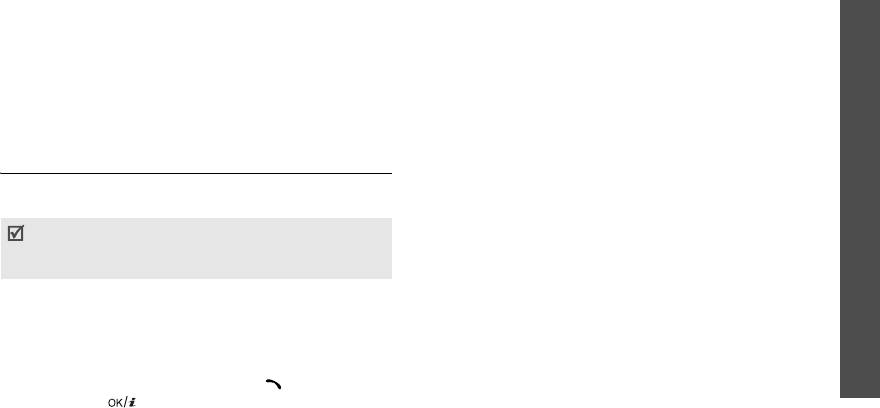
Использование опций телефонной книги
Телефонная книга
(Меню 2)
Функции меню
Во время просмотра информации о контактах
Номера телефонов можно хранить в SIM-карте или в
программная клавиша <
Опции
> обеспечивает доступ к
памяти телефона. SIM-карта и память телефона
следующим опциям:
физически отделены друг от друга, но они используют
совместную базу, называемую "Телефонная книга".
•
Редактировать
: изменение сведений о контакте.
•
Отправить сообщение
: отправка SMS или MMS-
Чтобы открыть это меню, в режиме ожидания нажмите
сообщения на выбранный номер, а также отправка
программную клавишу <
Меню
> и выберите пункт
MMS-сообщения или сообщения E-mail на указанный
Телефонная книга
.
Телефонная книга
адрес электронной почты.
Список контактов
(Меню 2.1)
•
Копировать
: копировать номер в память телефона, на
Это меню используется для поиска контактов в
SIM-карту или в список FDN.
телефонной книге.
•
Копировать в
телефон
: копирование адреса
Можно получить доступ к этому меню, нажав
электронной почты в память телефона.
(Меню 2)
программную клавишу <
Контакты
> в режиме
•
Отправить по
: отправка контакта с помощью SMS,
ожидания.
MMS, E-mail или Bluetooth.
•
Удалить
: удаление выделенного контакта.
Поиск контакта
•
Сделать основным номером
: установка выбранного
1. Введите несколько первых букв имени, которое
номера в качестве основного номера контакта.
требуется найти.
•
Печать через Bluetooth
: печать контакта путем
2. Выберите нужное имя из списка.
подключения телефона к принтеру через Bluetooth.
3. Выберите номер и нажмите клавишу [] для набора
Некоторые принтеры могут быть несовместимы с
номера или [] для изменения информации о контакте.
телефоном.
37


